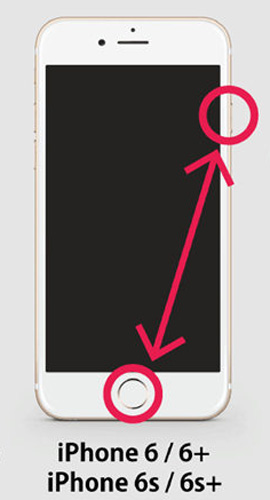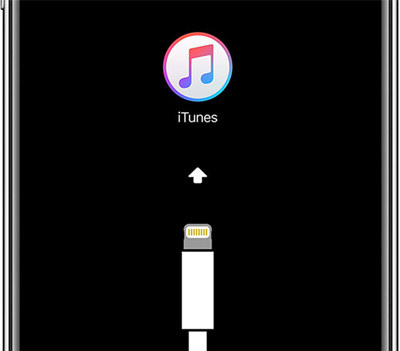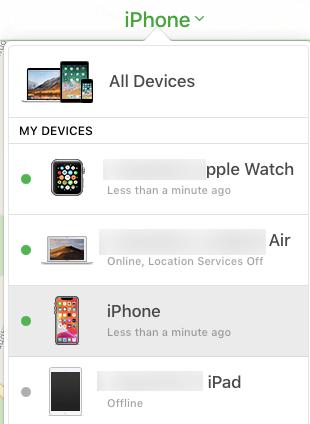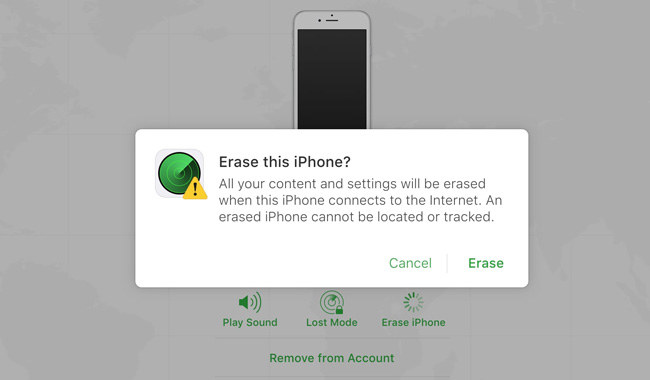iPhone 6/6 Plus'ınız bir parolayla kilitliyken uyanırsanız ve onu hatırlamak için çok uğraştıktan sonra hatırlayamıyorsanız ne yapardınız? Siri'ye sormayı deneyebilirsiniz, ancak ya Siri, verilerinize erişiminizi geri almanıza yardımcı olamazsa. Siri olmadan iPhone 6'nın kilidini nasıl açacağınızı ve nihai çözümünüz olarak Apple Store'u nasıl alacağınızı düşünüyorsanız, iPhone kilit ekranını atlamanın birden fazla yolu olduğundan sizi korudum.
iPhone parolasını atlamak için dört farklı yöntem vardır. Bu yöntemler değişiklik gösterir ve gereksinimlerinize uygun olanı uygulayabilirsiniz. Sıfırdan yeniden başlatabilir veya bir yedekten geri yükleyebilirsiniz. Bu makalede, iPhone 6 şifresini unuttuysanız, size çeşitli şekillerde rehberlik edeceğim.
- Bölüm 1. iPhone 6/6 Plus Parolasını Atlamak için Kurtarma Modu Nasıl Kullanılır
- Bölüm 2. iPhone Unlock ile iPhone 6/6 Plus Parolasını Atlama
- Bölüm 3. iPhone 6/6 Plus Parolasını Atlamak için iPhone'umu Bul Nasıl Kullanılır
Bölüm 1. iPhone 6/6 Plus Parolasını Atlamak için Kurtarma Modu Nasıl Kullanılır
Kilit ekranını atlamanın başka bir yolu iPhone 6 plus, kurtarma moduna girmektir ve ilk önce kafanızda patlama olabilir. İTunes'u kullanarak iPhone'unuzun kilidini açmanın kolay bir yolu ve bunu nasıl yapabileceğinizi açıklayacağım.
Not: Telefonunuzda önemli verileriniz varsa, yedeklerini almayı unutmayın; aksi takdirde tüm eşyalarınızı kaybedebilirsiniz.
- iPhone'u bir kablo kullanarak bilgisayarınıza bağlayın ve iTunes'u başlatın.
- Şimdi iPhone 6'nızı kapatın ve kapanana kadar bekleyin.
"Güç" düğmesiyle birlikte "Ana Sayfa" düğmesini aynı anda 10 saniye basılı tutmanın zamanı geldi.

iTunes'a bağlan ekranı görünene kadar düğmeleri basılı tutmaya devam edin.

- "Güç" düğmesini bırakın, ancak iTunes'dan cihazınızın kurtarma modunda olduğu algılanana kadar "Ana Sayfa" düğmesini basılı tutmaya devam edin.
- iTunes size "iTunes ile kullanılmadan önce bu iPhone'u geri yüklemelisiniz" diye soran bir açılır pencere gösterecek, "Tamam" ı tıklayın.
Tamam düğmesini tıkladıktan hemen sonra iTunes, iPhone 6/6 Plus'ı güncellemek veya geri yüklemek için başka bir iletişim kutusu görüntüler. İTunes'un yardımıyla iPhone'unuzu geri yüklemeyi seçin, işlem biraz zaman alacak ve iPhone'unuz sıfırlanacak.

Tebrikler, iPhone'unuzu başarıyla geri yüklediniz ve şifresini atladınız.
Bölüm 2. iPhone Unlock ile iPhone 6/6 Plus Parolasını Atlama
bu PassFab iPhone Unlock güvenli kullanımı ile güçlü bir yazılımdır, iPhone 6 plus kilit ekranı şifresini birkaç adımdan geçerek kolayca atlayabilir. Apple kimliğini şifre olmadan iPhone'dan kaldırabilir, devre dışı bırakılmış iPhone'ları iCloud olmadan düzeltebilir. Sadece 4 veya 6 dijital şifreyi, Touch ID'yi ve hatta Face ID'yi hem iPad'lerden hem de iPhone'lardan kaldırabilmesi değil. Nasıl çalıştığına bir göz atalım.
İPhone Unlocker'ı indirip yükledikten sonra, Başlatın ve "Kilit Ekranı Parolasının Kilidini Aç" ve "Apple Kimliğinin Kilidini Aç" seçeneğine sahip olacaksınız. Şimdi şifre kaldırma işlemini başlatmak için ilk Kutuya tıklayın.

Şimdi, iPhone'unuzu USB kablosu kullanarak bağlamanız gerekecek ve bağladıktan sonra yazılım iPhone'unuzu otomatik olarak algılayacaktır. Bypass işlemini başlatmak için "Başlat" düğmesine basın.

Son olarak, bellenimi indirmeli ve ardından iPhone şifresini kaldırmak için "yıldız Kilidi Aç" ı tıklamalısınız.

iPhone 6 parolasını atlamasına yardımcı olmak için kullanımı kolay bir yazılımdır; sadece iPhone 6 değil, tüm iPhone modellerinde çalışır.
Bölüm 3. iPhone 6/6 Plus Parolasını Atlamak için iPhone'umu Bul Nasıl Kullanılır
Bu özelliğin çalışması için iPhone 6'nızda "iPhone'umu Bul" özelliğini etkinleştirmiş olmanız ve oturum açmak için iCloud Kimliği kimlik bilgilerini hatırlamanız gerekir. iPhone 6 parolasını Siri veya iTunes olmadan atlamak size başka bir seçenek sunar ve bu iCloud aracılığıyla yapılır. .
Not: Bu işlem sadece telefonunuzun şifresini sıfırlamakla kalmaz; sakladığınız verileri de kaybedersiniz.
Öyleyse devam edelim ve güvenlik kodunu atlamak için iPhone'unuzu geri yükleyelim:
- Açık iCloud.com/find Tarayıcınızda Bilgisayar veya başka bir cihaz kullanarak, ardından Apple Kimliği kimlik bilgileriyle hesabınıza giriş yapın.
Şimdi "Tüm Cihazlar" altında iPhone 6'yı seçin.

3 seçeneğiniz olacak Ses Çal, iPhone'u Kaybet ve iPhone'u Sil; "iPhone'u Sil" üzerine tıklayın ve onay için bir açılır pencere açılacaktır. iPhone'unuzu biçimlendirmeye başlamak için "Sil"e tıklayın.

Tebrikler, iPhone'unuzun kilidini açtınız, ancak ne yazık ki verileriniz pahasına.
Özet
Bu makalede, iPhone 6 parolasını unutan bir kullanıcının nasıl atlayıp erişimini geri alabileceğini açıklamak için üç yöntem vardır. İlk yöntem, kullanıcıyı kurtarma moduyla bir iPhone'u kurtarma işlemi boyunca yönlendirir, veri kaybına neden olur. İkinci yöntem kullanışlıdır çünkü PassFab iPhone Unlock sadece birkaç tıklamayla iPhone'un şifresini atlamanıza yardımcı olacak kullanımı kolay bir yazılımdır. Son yöntemde, bir iPhone'un nasıl silineceği ve tüm verileri kaybetme pahasına erişiminin nasıl geri alınacağı açıklanmaktadır. Yani, gördüğünüz gibi tüm resmi yollar iPhone verilerinizi temizleyecektir. Cihazınızı yedeklemediyseniz, iPhone Unlock'ı deneyin.